ჩვენ ყველამ ვიცით, რომ ინტერნეტი ვაჭრობს თქვენს პერსონალურ მონაცემებს. საიტიდან საიტზე გადასვლისას, თქვენი ბრაუზერი თვალყურს ადევნებს ყველგან, სადაც სტუმრობთ, რას ყიდულობთ და ანგარიშებს, რომლებშიც შედიხართ.
საბედნიეროდ, ვებ ბრაუზერების უმეტესობა გთავაზობს გზას, რომ დაიბრუნოთ თქვენი კონფიდენციალურობის ნაწილი პირადი დათვალიერების რეჟიმით. ამ სტატიაში ჩვენ გაჩვენებთ, თუ როგორ გამოიყენოთ პირადი დათვალიერება Safari-ში თქვენი iPhone, iPad და Mac უკეთესი უსაფრთხოებისთვის.
შინაარსი
- დაკავშირებული:
-
რა არის პირადი დათვალიერება?
- პირადი დათვალიერება ნამდვილად პირადია?
-
როგორ გამოვიყენოთ პირადი დათვალიერება Safari-ში iPhone ან iPad-ზე
- iOS-ის ძველი ვერსიები
-
როგორ გამოვიყენოთ პირადი დათვალიერება Safari-ში Mac-ზე
- macOS-ის ძველი ვერსიები
-
Safari-ში თქვენი კონფიდენციალურობის გასაუმჯობესებლად მეტი გზა
- თავიდან აიცილეთ საიტის თვალყურის დევნება
- ქუქიების გამორთვა
- შეცვალეთ თქვენი ნაგულისხმევი საძიებო სისტემა
- გამოიყენეთ VPN თქვენი IP მისამართის დასამალად
- დაკავშირებული პოსტები:
დაკავშირებული:
- როგორ ნახოთ, დაარედაქტიროთ, წაშალოთ და მართოთ Safari პაროლები
- Safari არ მუშაობს? როგორ მოაგვაროთ თქვენი პრობლემები
- არ შეგიძლიათ Safari-ში დათვალიერების ისტორიის გასუფთავება თქვენს iPhone-ზე ან iPad-ზე?
- როგორ გავასუფთავო ჩემი ძიების ისტორია iPhone-ზე და დავიცვა ჩემი კონფიდენციალურობა?
რა არის პირადი დათვალიერება?
როდესაც ჩვეულებრივ სერფინგით ინტერნეტში, თქვენი ბრაუზერი ინახავს ყველა სახის მონაცემს თქვენს მიერ მონახულებული ვებსაიტებისა და მათზე განხორციელებული მოქმედებების შესახებ.
ჩვეულებრივ, ბრაუზერები იყენებენ ამ მონაცემებს მომხმარებლის უკეთესი გამოცდილების უზრუნველსაყოფად. მაგრამ შეიძლება გირჩევნიათ თქვენი აქტივობის კონფიდენციალურობის შენარჩუნება, თუ ვებს ათვალიერებთ საზიარო მოწყობილობაზე. თქვენ ასევე შეიძლება დაგჭირდეთ თავიდან აიცილოთ მესამე მხარის კომპანიები, რომლებიც თვალყურს ადევნებენ თქვენ ონლაინ და გამოგიგზავნით მიზნობრივ რეკლამებს.
ბრაუზერების უმეტესობა გვთავაზობს პირადი დათვალიერების ვარიანტს ამის მისაღწევად. თუ ჩართულია პირადი დათვალიერება, Safari შეწყვეტს თქვენი:
- დათვალიერების ისტორია
- ვებსაიტის ქუქი-ფაილები
- შესვლის ინფორმაცია
ყოველ ჯერზე, როცა საიტს ეწვევით, Safari ისე იქცევა, თითქოს აქამდე არასდროს ყოფილხართ. და მას შემდეგ, რაც დახურავთ თქვენი პირადი დათვალიერების ფანჯარას, Safari ავიწყდება, რომ თავიდანვე ეწვიეთ მას.
ამის თქმით, პირადი დათვალიერების ჩართვის შემთხვევაშიც კი, თქვენ მაინც უნდა გახსოვდეთ, რომ წაშალოთ თქვენი ჩამოტვირთვები და დახუროთ Safari, როდესაც დაასრულებთ.
პირადი დათვალიერება ნამდვილად პირადია?
Safari-ით პირადი ბრაუზერის გამოყენება დიდ გზას ადგას, რათა სხვა ადამიანებს არ ნახონ ის, რასაც იღებთ ონლაინში. მაგრამ ეს არ არის სრულყოფილი. ადამიანებს კვლავ შეუძლიათ თქვენი თვალყურის დევნება ქუქიების გამოყენებით ან თქვენს IP მისამართთან დაკავშირებით.
პირადი დათვალიერება შესანიშნავი გზაა სხვა ადამიანებმა, რომლებიც იყენებენ თქვენს მოწყობილობებს, არ დაინახონ რას აკეთებთ ონლაინ. მაგრამ იმისთვის, რომ კომპანიებმა სრულად არ გიდევნონ თვალყურის დევნება, საჭიროა დამატებით აიღოთ კონფიდენციალურობის ნაბიჯები Safari-ში როგორც.
ეს დამატებითი ნაბიჯები მოიცავს ქუქიების მთლიანად გამორთვას და VPN-ის დანერგვას. ჩვენ აგიხსნით მეტი ნაბიჯების გადადგმას ამ პოსტის ბოლოს.
ამასობაში, აი, როგორ გამოიყენოთ პირადი დათვალიერება Safari-ში თქვენი კონფიდენციალურობის სწრაფი და მარტივი გასაძლიერებლად.
როგორ გამოვიყენოთ პირადი დათვალიერება Safari-ში iPhone ან iPad-ზე
გახსენით Safari აპი თქვენს iPhone-ზე ან iPad-ზე, შემდეგ შეეხეთ ჩანართები ღილაკი ქვედა მარჯვენა კუთხეში თქვენი ღია გვერდების სანახავად. ქვედა მარცხენა კუთხეში, შეეხეთ კერძო პირადი დათვალიერების რეჟიმის გასააქტიურებლად. შემდეგ შეეხეთ დამატება (+) ღილაკი პირადი დათვალიერების ფანჯრის გასახსნელად.
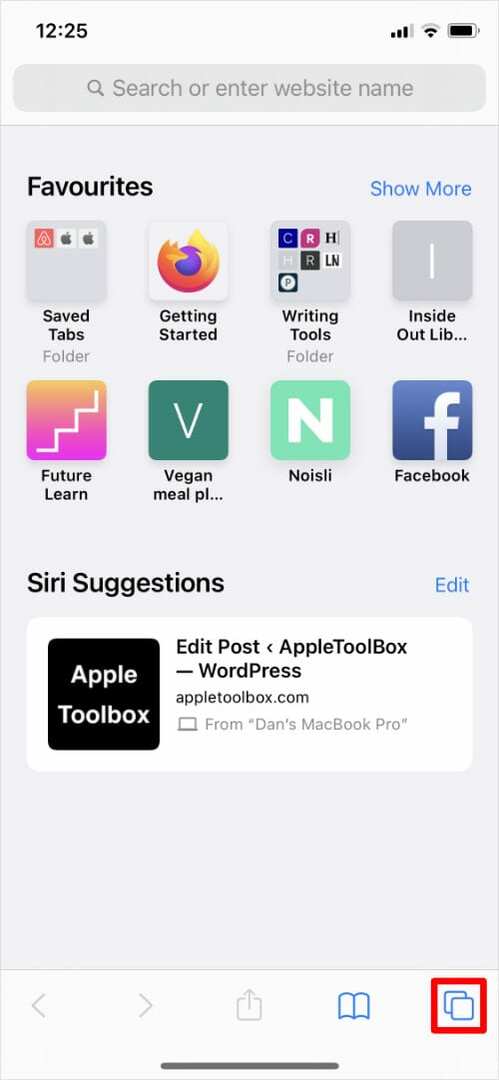
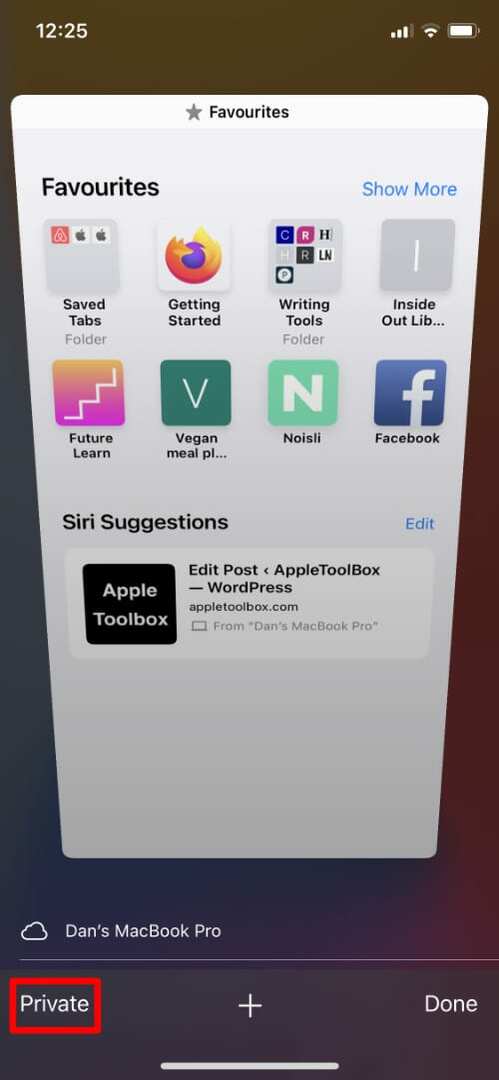
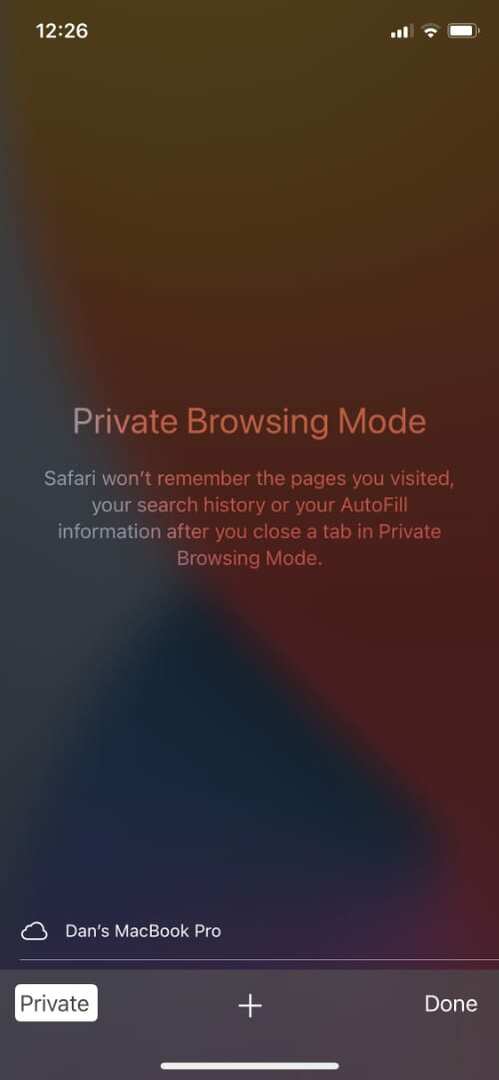
ალტერნატიულად, ხანგრძლივად შეეხეთ ჩანართები ღილაკს ქვედა მარჯვენა კუთხეში და შეეხეთ ახალი პირადი ჩანართი ამომხტარი მენიუდან, რომელიც გამოჩნდება.
Safari-ში თქვენი iPhone ან iPad-ის პირადი დათვალიერების ფანჯარა ამბობს პირადი დათვალიერების რეჟიმი საწყისი გვერდის ზედა ნაწილში. ჭკვიანი საძიებო ზოლი ასევე გამოჩნდება მუქი ნაცრისფერი ფონით თეთრის ნაცვლად.
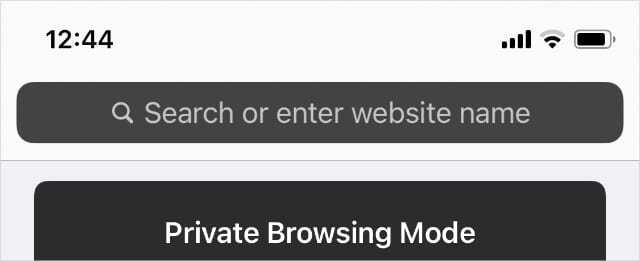
Safari არ შეინახავს დათვალიერების ისტორიას ან ქუქი-ფაილებს ნებისმიერი ვებსაიტიდან, რომელსაც თქვენ ეწვიეთ პირადი დათვალიერების ფანჯარაში. ის ასევე თავიდან აიცილებს თქვენს მიერ მონახულებული ვებსაიტების სინქრონიზაციას Safari აპში თქვენს სხვა Apple მოწყობილობებზე.
თქვენი პირადი დათვალიერების ყველა ფანჯრის დასახურად და Safari-ში რეგულარულ დათვალიერებას დასაბრუნებლად, შეეხეთ ჩანართები კვლავ დააწკაპუნეთ და გამორთეთ კერძო ვარიანტი ქვედა მარცხენა კუთხეში.
iOS-ის ძველი ვერსიები
თუ ჯერ კიდევ იყენებთ iOS-ის ძველ ვერსიას თქვენს iPhone-ზე ან iPad-ზე, შესაძლოა დაგჭირდეთ პირადი დათვალიერების ჩართვა Safari-ის პარამეტრებიდან.
ამისათვის გადადით პარამეტრები > Safari და ჩართეთ პირადი დათვალიერება ვარიანტი.
შემდეგ ჯერზე, როცა Safari-ს გახსნით, ის იქნება პირადი დათვალიერების რეჟიმში.
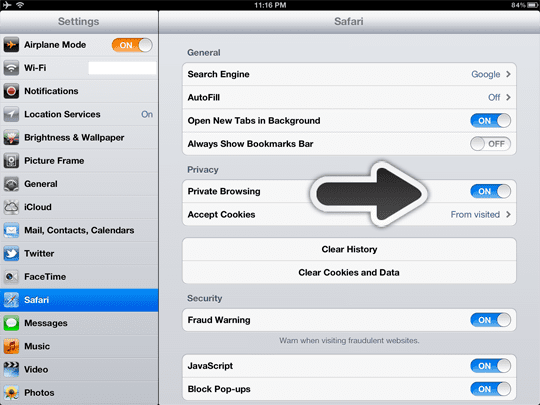
როგორ გამოვიყენოთ პირადი დათვალიერება Safari-ში Mac-ზე
Safari-ის გაშვების შემდეგ გადადით ფაილი > ახალი პირადი ფანჯარა პირადი დათვალიერების ფანჯრის გასახსნელად. გარდა ამისა, გამოიყენეთ კლავიატურის მალსახმობი Shift + Cmd + N.
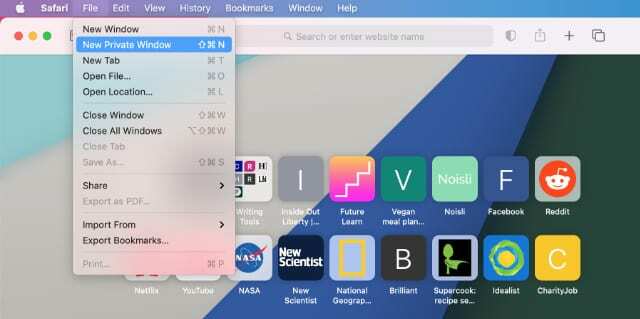
Safari-ში პირადი დათვალიერების ფანჯარა ამბობს პირადი დათვალიერება ჩართულია საწყისი გვერდის ზედა ნაწილში. ჭკვიანი საძიებო ზოლი ასევე გამოჩნდება მუქი ნაცრისფერი ფონით თეთრის ნაცვლად.

Safari არ შეინახავს ბრაუზერის ისტორიას ან ქუქი-ფაილებს ნებისმიერი ვებსაიტიდან, რომელსაც თქვენ ეწვიეთ, პირადი დათვალიერების ფანჯარაში. ის ასევე თავიდან აიცილებს თქვენს მიერ მონახულებული ვებსაიტების სინქრონიზაციას Safari აპში თქვენს სხვა Apple მოწყობილობებზე.
Safari-ში რეგულარულ დათვალიერებაზე დასაბრუნებლად, დახურეთ თქვენი პირადი დათვალიერების ფანჯარა ღილაკის გამოყენებით X ღილაკი ზედა მარცხენა კუთხეში. შემდეგ გახსენით ახალი Safari ფანჯარა, როგორც ამას ჩვეულებრივ აკეთებთ.
macOS-ის ძველი ვერსიები
macOS-ის ძველ ვერსიებზე შეიძლება დაგჭირდეთ წასვლა Safari > პირადი დათვალიერება მენიუს ზოლიდან. ამის შემდეგ დაადასტურეთ, რომ გსურთ ჩართოთ პირადი დათვალიერება პირადი დათვალიერების ფანჯრის გასახსნელად.
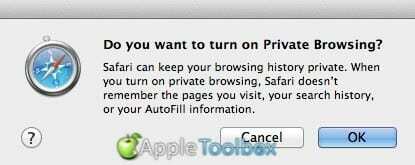
Safari-ში თქვენი კონფიდენციალურობის გასაუმჯობესებლად მეტი გზა
თუ თქვენ გაწუხებთ თქვენი კონფიდენციალურობის დაცვა Safari-ის გამოყენებისას, თქვენ შეგიძლიათ გადადგათ მეტი ნაბიჯი, ვიდრე უბრალოდ ახალი პირადი ფანჯრის გახსნა. ქვემოთ მოყვანილი თითოეული წინადადება ხელს შეუწყობს მესამე მხარის მიერ თქვენი აქტივობის ონლაინ თვალყურის დევნებას, თქვენი მონაცემების დასაცავად.
თავიდან აიცილეთ საიტის თვალყურის დევნება
Safari-ს შეუძლია ავტომატურად აღკვეთოს ტრეკერები თქვენს თვალყურის დევნებას მრავალ ვებსაიტზე. თუ ჩართავთ ამ პარამეტრს, მან უნდა შეაჩეროს ბევრი ჩვეულებრივი ტრეკერი პროფილის შექმნაზე თქვენი ინტერნეტ-დათვალიერების ჩვევებზე.
Mac-ზე გახსენით Safari და გადადით Safari > პრეფერენციები > კონფიდენციალურობა მენიუს ზოლიდან. შემდეგ ჩართეთ თავიდან აიცილეთ საიტის თვალყურის დევნება ვარიანტი.
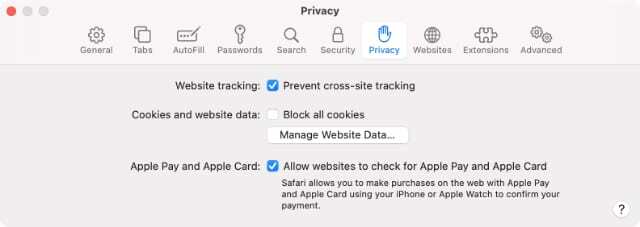
iPhone-ზე ან iPad-ზე გადადით პარამეტრები > Safari და გადაახვიეთ ქვემოთ ჩასართავად თავიდან აიცილეთ ჯვარედინი თრექინგი ვარიანტი.
თქვენ ასევე შეგიძლიათ ნახოთ კონფიდენციალურობის ანგარიში, რომ ნახოთ რომელი ტრეკერები რომელი ვებსაიტებიდან დაბლოკა Safari-მა ბოლო 30 დღის განმავლობაში. Წადი Safari > კონფიდენციალურობის ანგარიში Mac-ზე ამის გასაკეთებლად. ან შეეხეთ Აა ღილაკი მისამართის ზოლში iPhone ან iPad-ზე.
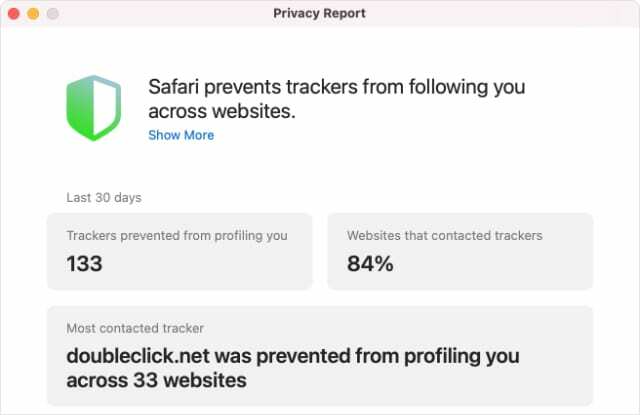
ქუქიების გამორთვა
ვებსაიტები იყენებენ ქუქი-ფაილებს, რათა დაიმახსოვრონ რა ქმედებები გააკეთეთ ბოლო დროს, როცა ეწვიეთ. ეს შეიძლება ნიშნავს, რომ თქვენ ჯერ კიდევ შესული ხართ, პროდუქტები ჯერ კიდევ თქვენს სავაჭრო კალათაშია, ან თქვენი მაღალი ქულა კვლავ ლიდერბორდზეა.
მაგრამ ზოგიერთი ვებსაიტი ასევე იყენებს ქუქიებს თქვენი აქტივობების თვალყურის დევნებისთვის და მესამე მხარეებთან გასაზიარებლად.
ამის თავიდან ასაცილებლად შეგიძლიათ გამორთოთ ქუქიები Safari-ის პარამეტრებში. თუმცა, ამის გაკეთებამ შეიძლება გამოიწვიოს ზოგიერთმა ვებსაიტმა შეწყვიტოს მუშაობა ისე, როგორც უნდა.
Mac-ზე გადადით Safari > პრეფერენციები > კონფიდენციალურობა და ჩართეთ ყველა ქუქი-ფაილის დაბლოკვა ვარიანტი.
iPhone-ზე ან iPad-ზე გადადით პარამეტრები > Safari და გადაახვიეთ ქვემოთ ჩასართავად ყველა ქუქი-ფაილის დაბლოკვა ვარიანტი.
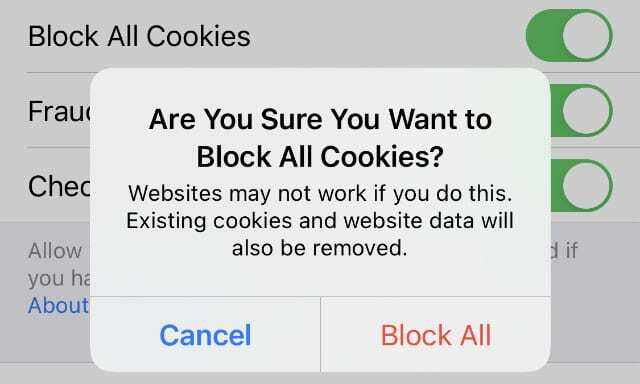
შეცვალეთ თქვენი ნაგულისხმევი საძიებო სისტემა
პირველი, რასაც ჩვენგანი აკეთებს Safari-ს გახსნის შემდეგ, არის საძიებო სისტემის გამოყენება ინტერნეტში რაღაცის მოსაძებნად. Safari-ის პირადი დათვალიერების რეჟიმითაც კი, საძიებო სისტემებს შეუძლიათ დაგიკავშირდეთ თქვენ მიერ შეყვანილ საძიებო ტერმინებთან და გამოიყენონ ეს მონაცემები თქვენს თვალყურის დევნებისთვის.
საუკეთესო კონფიდენციალურობისთვის, ჩვენ გირჩევთ შეცვალეთ თქვენი ნაგულისხმევი საძიებო სისტემა DuckDuckGo-ზე, რომელიც არ აკონტროლებს თქვენს მონაცემებს.
Mac-ზე გადადით Safari > პრეფერენციები > ძებნა და გამოიყენეთ Საძიებო სისტემა ჩამოსაშლელი მენიუ ასარჩევად DuckDuckGo.
iPhone-ზე ან iPad-ზე გადადით პარამეტრები > Safari > საძიებო სისტემა და აირჩიე DuckDuckGo როგორც თქვენი ნაგულისხმევი ვარიანტი.
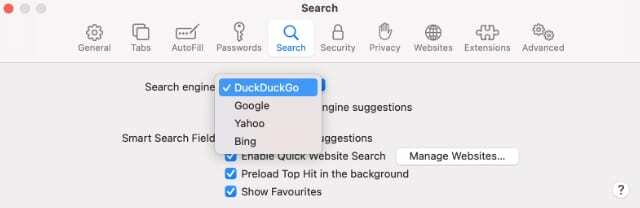
გამოიყენეთ VPN თქვენი IP მისამართის დასამალად
თქვენი ონლაინ კონფიდენციალურობის გაუმჯობესების ერთ-ერთი საუკეთესო გზაა სანდო VPN-ის დაყენება თითოეულ თქვენს მოწყობილობაზე. VPN მალავს თქვენს IP მისამართს, რაც აჩერებს ვებსაიტებს და თქვენს ქსელში მყოფ სხვა ადამიანებს თქვენს მიერ მონახულებული ვებსაიტების ნახვაში.
შეხედეთ ჩვენს მიმოხილვას საუკეთესო უფასო VPN რომ დაიწყოთ VPN-ის გამოყენება თქვენს მოწყობილობებზე. თუმცა, ჩვენ დაჟინებით გირჩევთ განაახლოთ ფასიან VPN-ზე, რათა კიდევ უფრო გააუმჯობესოთ თქვენი კონფიდენციალურობა და უსაფრთხოება ონლაინ.

დენი წერს გაკვეთილებს და პრობლემების მოგვარების სახელმძღვანელოებს, რათა დაეხმაროს ადამიანებს მაქსიმალურად გამოიყენონ თავიანთი ტექნოლოგია. სანამ მწერალი გახდებოდა, მან მიიღო ბაკალავრის ხარისხი ხმის ტექნოლოგიაში, ზედამხედველობდა რემონტს Apple Store-ში და ასწავლიდა ინგლისურს ჩინეთში.